Samsung SM-G800F Manuel d'utilisateur Page 1
Naviguer en ligne ou télécharger Manuel d'utilisateur pour Smartphones Samsung SM-G800F. Samsung SM-G800F Felhasználói kézikönyv (Marshmallow) Manuel d'utilisatio
- Page / 175
- Table des matières
- MARQUE LIVRES
- Felhasználói kézikönyv 1
- Tartalom 2
- Fontos tudnivalók 5
- Tájékoztató ikonok 7
- A készülék elrendezése 9
- Kezdeti lépések 10
- Az akkumulátor töltése 14
- Memóriakártya használata 17
- A memóriakártya eltávolítása 18
- A memóriakártya formázása 18
- Az érintőképernyő használata 21
- Hosszú érintés 22
- Dupla érintés 22
- Pöccintés 23
- Széthúzás és csíptetés 23
- A Kezdőképernyő elrendezése 24
- Kezdőképernyő üzemmód 25
- Flipboard-tájékoztató 25
- Alkalmazások képernyő 26
- Állapotjelző ikonok 27
- Fényerő beállítása 29
- A vezérlőpanel használata 30
- Alkalmazások megnyitása 31
- Galaxy Apps 32
- Play Áruház 32
- Alkalmazások kezelése 33
- Szövegbevitel 34
- A hangbeviteli beállítások 35
- Hang általi szövegbevitel 35
- Az előző szó törlése 35
- Saját fájlok 37
- Fájlok megtekintése 38
- Energiatakarékos funkció 39
- Súgó információk megtekintése 41
- Hálózati csatlakozás 42
- Wi-Fi hálózatok hozzáadása 43
- Wi-Fi hálózatok elfelejtése 43
- A kezdőlap beállítása 47
- Mozgások és használhatósági 48
- Intelligens jelzés 49
- Némítás/szünet 49
- Felvétel tenyérhúzással 50
- Eszköztár 51
- Mappák kezelése 54
- Panelek kezelése 54
- Megtekintési mód változtatása 54
- Alkalmazások elrejtése 54
- Elemek mozgatása 55
- Mappák létrehozása 55
- Háttérkép beállítása 56
- Csengőhangok módosítása 56
- Ujjlenyomat 57
- Egyszerű üzemmód 62
- Mentett fiókok használata 63
- Fiókok beállítása 64
- Hívások kezdeményezése 65
- Javasolt számok 67
- Gyorshívó számok 67
- Hívások fogadása 68
- Lehetőségek hívás közben 69
- Videohívás közben 70
- Névjegyzék 71
- Névjegyek kezelése 72
- Csoportok kezelése 73
- Névjegyek keresése 74
- Üzenetek és e-mail 75
- Ütemezett üzenetek küldése 76
- Üzenetek kezelése 78
- E-mail fiókok beállítása 78
- Üzenetek küldése 79
- Üzenetek olvasása 80
- Fényképező 81
- Fényképezési módok 83
- Virtuális séta 84
- Sorozatfelvétel 85
- HDR (árnyalatgazdag) 86
- Shot & more 86
- Fényképezési módok kezelése 87
- Fényképezési módok letöltése 87
- Fényképezőgép beállítások 88
- Fotóstúdió 92
- Kollázsstúdió 93
- Videóvágó 95
- Galéria beállítások 96
- Lejátszási listák létrehozása 98
- Videó lejátszása 100
- Videók szerkesztése 101
- Multimédia 102
- Biztonsági funkciók 103
- Vészhelyzeti üzenet 104
- Hasznos alkalmazások és 105
- Gyerek mód kezdőképernyő 106
- Szülői felügyelet 107
- S Kereső 108
- S Tervező 109
- S Health 112
- Az S Health használata 113
- További információk 114
- Az S Voice alkalmazásról 115
- A nyelv beállítása 115
- Az S Voice használata 115
- Riasztások beállítása 117
- Riasztások leállítása 117
- Riasztások törlése 117
- Világóra 118
- Stopperóra 118
- Számológép 119
- További opciók elérése 120
- Hangrögzítő 121
- Hangjegyzet lejátszása 122
- Hangjegyzetek kezelése 122
- Hangjegyzetek átnevezése 123
- Kategóriák kezelése 123
- Flipboard 124
- Peel Smart Remote 124
- Csatlakozás tévékészülékhez 125
- Elemlámpa 126
- Google alkalmazások 127
- Hangouts 129
- Hangalapú keresés 129
- Csatlakozás más eszközökhöz 130
- Adatok küldése és fogadása 131
- Wi-Fi Direct 132
- Gyors kapcsolódás 134
- Tartalom megosztása 135
- Screen Mirroring 136
- Mobil nyomtatás 138
- Készülék és Adatkezelő 139
- Fájlok átvitele számítógépre 140
- A Google-fiók használata 141
- Gyári adatok visszaállítása 142
- Beállítások 143
- Bluetooth 144
- Internetmegosztás 145
- Repülő üzemmód 145
- Adathasználat 145
- További hálózatok 146
- Kapcsolódás és megosztás 147
- Hangok és kijelző 148
- Háttérkép 150
- Képernyő lezárása 150
- Testreszabás 151
- Kisegítő lehetőségek 152
- Privát mód 154
- Ujjlenyomat-olvasó 154
- Mozdulatok és gesztusok 154
- Rámutatás 155
- Rendszer 156
- Google hangalapú gépelés 157
- Dátum és idő 158
- Biztonsági asszisztens 159
- Akkumulátor 159
- Energiatakarékosság 160
- Az eszköz névjegye 162
- Alkalmazások 163
- Internet 166
- Üzenetek 167
- Hibakeresés 169
- A hívások nem jönnek létre 170
- Az eszköz érintése forró 172
- Szerzői jog 175
- Védjegyek 175
Résumé du contenu
www.samsung.comFelhasználói kézikönyvSM-G800FHungarian. 09/2016. Rev.1.0
Kezdeti lépések10•Ne takarja az antennát a kezével vagy más tárggyal. Ez kapcsolódási problémákat vagy az akkumulátor lemerülését okozhatja.•Ajánlot
Multimédia100VideóVideó lejátszásaAz Alkalmazások képernyőn érintse meg a Videó lehetőséget.Válassza ki a lejátszandó videót.Képarány módosítása.Előre
Multimédia101A felugró videolejátszó használataHasználja ezt a funkciót más alkalmazások használatára a videolejátszó bezárása nélkül. A felugró video
Multimédia102Más készülékeken tárolt videók lejátszásaMás készülékeken tárolt videók keresése, majd lejátszása a saját készüléken.Az Alkalmazások képe
103Biztonsági funkciókVészhelyzet üzemmódA vészhelyzet módrólEnnek a módnak használatával megnövelheti készüléke készenléti idejét vészhelyzet esetébe
Biztonsági funkciók104A vészhelyzet mód kikapcsolásaA vészhelyzet mód kikapcsolásához tartsa hosszan lenyomva a Bekapcsológombot, majd érintse meg a V
105Hasznos alkalmazások és funkciókGyerek módA Gyerek mód elindításaHasználja ezt az alkalmazást a gyermekek számára szórakoztató és biztonságos körny
Hasznos alkalmazások és funkciók106Gyerek mód kezdőképernyőA Kezdőképernyő a kiindulópont a Gyerek mód minden alkalmazásának eléréséhez.GyermekrajzokG
Hasznos alkalmazások és funkciók107Használja ezt az alkalmazást egy rajz elkészítéséhez tollal, ecsettel és egyéb eszközökkel.Hangjegyzetek lejátszásá
Hasznos alkalmazások és funkciók108S KeresőHasználja ezt az alkalmazást a tartalmak kereséséhez a készüléken. Különféle effektusok alkalmazhatók és me
Hasznos alkalmazások és funkciók109S TervezőAz S tervező elindításaAz események és feladatok kezelésére használja ezt az alkalmazást.Az Alkalmazások k
Kezdeti lépések11A SIM-kártya és akkumulátor használataA SIM-kártya és akkumulátor behelyezéseHelyezze be a mobil szolgáltató által biztosított SIM-ká
Hasznos alkalmazások és funkciók110Események vagy feladatok létrehozása1 Az Alkalmazások képernyőn érintse meg az S Tervező lehetőséget.2 Érintse meg
Hasznos alkalmazások és funkciók111Az események és feladatok szinkronizálása fiókokkalAz Alkalmazások képernyőn érintse meg az S Tervező lehetőséget.H
Hasznos alkalmazások és funkciók112S HealthBevezetésAz S Health alkalmazást jólléte és edzettsége felügyeletére használhatja. Kitűzhet maga elé edzésc
Hasznos alkalmazások és funkciók113Az S Health használataMegtekintheti az S Health menüinek és figyelőinek segítségével a legfontosabb információkat a
Hasznos alkalmazások és funkciók114További információk•Az ilyen adatgyűjtés kizárólag a kért szolgáltatás biztosítására korlátozódik, beleértve az eg
Hasznos alkalmazások és funkciók115S VoiceAz S Voice alkalmazásrólHasználja ezt az alkalmazást a készülék hangvezérléséhez.Az Alkalmazások képernyőn é
Hasznos alkalmazások és funkciók116Tanácsok a jobb hangfelismeréshez:•Beszéljen tisztán.•Beszéljen csendes környezetben.•Ne használjon sértő vagy s
Hasznos alkalmazások és funkciók117ÓraJelzésAz alkalmazások képernyőn érintse meg az Óra → Jelzés lehetőséget.Riasztások beállításaÉrintse meg a iko
Hasznos alkalmazások és funkciók118VilágóraAz alkalmazások képernyőn érintse meg az Óra → Világóra lehetőséget.Órák létrehozásaÉrintse meg a lehetős
Hasznos alkalmazások és funkciók119SzámológépHasználja ezt az alkalmazást az egyszerű és komplex számításokhoz.Az Alkalmazások képernyőn érintse meg a
Kezdeti lépések122 Helyezze be a SIM-kártyát az aranyszínű érintkezőkkel lefelé.•A SIM-kártya helyére ne helyezzen memóriakártyát. Amennyiben a memór
Hasznos alkalmazások és funkciók120Kategóriák hozzáadása és kezeléseKategóriák létrehozása a jegyzetek leválogatásához és kezeléséhez.A jegyzetek list
Hasznos alkalmazások és funkciók121HangrögzítőHangjegyzet felvételeAz Alkalmazások képernyőn érintse meg a Hangrögzítő lehetőséget.A felvétel elindítá
Hasznos alkalmazások és funkciók122Hangjegyzet lejátszásaAz Alkalmazások képernyőn érintse meg a Hangrögzítő lehetőséget.Érintse meg a ikont és a lej
Hasznos alkalmazások és funkciók123Hangjegyzetek átnevezéseHosszan érintse meg a hangjegyzetet, érintse meg a → Átnevez lehetőséget, adjon meg egy ú
Hasznos alkalmazások és funkciók124FlipboardHasználja az alkalmazást élő közösségi hálózati frissítések és hírek megtekintéséhez egy személyre szabott
Hasznos alkalmazások és funkciók125Csatlakozás tévékészülékhez1 Az Alkalmazások képernyőn érintse meg a Peel Smart Remote lehetőséget.2 Érintse meg a
Hasznos alkalmazások és funkciók126Tévé kezelése a készülék segítségévelVálasszon ki egy tévéprogramot az elérhető programok listájából, hogy megtekin
Hasznos alkalmazások és funkciók127NagyítóHasználja ezt a widgetet a szövegek vagy tárgyak nagyítására a hátsó kamerával.Widgetek hozzáadásához érints
Hasznos alkalmazások és funkciók128TérképKeresse meg tartózkodási helyét a térképen, keressen helyeket, és tekintsen meg róluk információkat.Play Zene
Hasznos alkalmazások és funkciók129HangoutsCsevegjen barátaival egyenként vagy csoportosan, és használjon képeket, hangulatjeleket és videohívásokat a
Kezdeti lépések134 Helyezze vissza a hátlapot.21Nyomja megIgazítás•Ellenőrizze, hogy a hátlap rendesen illeszkedik.•A készülékkel csak a Samsung ált
130Csatlakozás más eszközökhözBluetoothA Bluetooth funkciórólA Bluetooth funkció rövidtávú, közvetlen vezeték nélküli kapcsolatot hoz létre két eszköz
Csatlakozás más eszközökhöz131Párosítás más Bluetooth-készülékekkel1 Az Alkalmazások képernyőn érintse meg a Beállítások → Bluetooth elemet, a bekapcs
Csatlakozás más eszközökhöz132Kép fogadásaHa egy másik készülék képet küld a saját készülékre, fogadja el a Bluetooth hitelesítési kérelmét. A fogadot
Csatlakozás más eszközökhöz133Adatok küldése és fogadásaMegoszthat adatokat, például névjegyeket vagy médiafájlokat egyéb készülékekkel. A következő m
Csatlakozás más eszközökhöz134Gyors kapcsolódásA Gyors kapcsolódás funkciórólA funkció segítségével könnyen rákereshet és csatlakozhat közeli készülék
Csatlakozás más eszközökhöz135Készülékek újrakereséseHa a kívánt készülék nem jelenik meg a listán, keresse meg a készüléket.Érintse meg a FRISSÍTÉS l
Csatlakozás más eszközökhöz136Screen MirroringA Screen Mirroring funkciórólHasználja ezt a funkciót a készülék nagy képernyőhöz történő csatlakoztatás
Csatlakozás más eszközökhöz137Tartalmak megtekintése a tévékészülékenMielőtt a tévékészüléket a készülékhez csatlakoztatná, csatlakoztassa a tévékészü
Csatlakozás más eszközökhöz138Mobil nyomtatásCsatlakoztassa a készüléket nyomtatóhoz Wi-Fi vagy Wi-Fi Direct kapcsolaton keresztül, és nyomtasson képe
139Készülék és AdatkezelőAz eszköz frissítéseA készülék a legújabb szoftverre frissíthető.Frissítés vezeték nélkülA készülék a FOTA (firmware vezeték
Kezdeti lépések143 Nyomja meg a SIM-kártyát az ujjával, majd húzza ki azt.Az akkumulátor töltéseAz első használatot megelőzően töltse fel az akkumulát
Készülék és Adatkezelő140Fájlok átvitele számítógépreMásolja át az audio, videó, kép és egyéb fájlokat az eszközről a számítógépre és vissza.Adatátvit
Készülék és Adatkezelő141Csatlakozás a Samsung Kies program segítségévelA Samsung Kies egy olyan számítógépes alkalmazás, amely a Samsung készülékek m
Készülék és Adatkezelő142A Samsung fiók használata1 Az Alkalmazások képernyőn érintse meg a Beállítások → Fiókok → Fiók hozzáadása → Samsung account l
143BeállításokA BeállításokrólHasználja ezt az alkalmazást az eszköz konfigurálásához, alkalmazások opcióinak beállításához és fiókok hozzáadásához.Az
Beállítások144Az opciók használatához érintse meg a lehetőséget.•Keresés: elérhető hálózatok keresése.•Wi-Fi Direct: Eszközök közvetlen Wi-Fi kapc
Beállítások145InternetmegosztásHasználhatja a készülékét mobil hotspotként, megosztva készüléke mobilhálózati csatlakozását egyéb készülékekkel. Továb
Beállítások146HelyA helyinformáció jogosultságok beállításainak módosítása.Az Alkalmazások képernyőn érintse meg a Hely lehetőséget, majd a bekapcsolá
Beállítások147Kapcsolódás és megosztásNFCNFC funkció bekapcsolása az információt tartalmazó NFC-címkék írásához és olvasásához.Az Alkalmazások képerny
Beállítások148Screen MirroringA Screen Mirroring funkció bekapcsolása és a képernyő megosztása másokkal.A Beállítások képernyőn érintse meg a Screen M
Beállítások149KijelzőA kijelző beállításainak módosítása.A Beállítások képernyőn érintse meg a Kijelző lehetőséget.•Fényerő: a kijelző fényerejének b
Kezdeti lépések152 Csatlakoztassa az USB-kábelt a többcélú csatlakozóhoz.•A töltő helytelen csatlakoztatása a készülék súlyos sérülését okozhatja. A
Beállítások150•Érintőgomb-világítás: állítsa be az időt, amíg a Legutóbbi alkalmazások gomb és a Vissza gomb háttérvilágítása világít.•Érintési érzé
Beállítások151Értesítési panelAz értesítési panelon megjelenő elemek személyre szabása.A Beállítások képernyőn érintse meg az Értesítési panel lehetős
Beállítások152Kisegítő lehetőségekHasználja ezt a funkciót a készülék használhatóságának javításához.A Beállítások képernyőn érintse meg a Kisegítő le
Beállítások153•Hallás: A beállítások testreszabásával javíthatja az eszköz használhatóságát a hallásukban korlátozott felhasználók számára.–Értesíté
Beállítások154Privát módA készülék beállítása a személyes tartalmak mások általi elérésének megakadályozására a privát mód bekapcsolásával.A Beállítás
Beállítások155•Némítás/szünet: a készülék beállítása a bejövő hívások, riasztások, zenék és videók némítására a tenyérmozgásokkal vagy a képernyőről
Beállítások156Mentés és visszaállításA beállítások és adatok módosítása.A Beállítások képernyőn érintse meg a Mentés és visszaállítás lehetőséget.•Bi
Beállítások157•Automatikus csere: A nem helyesen írt vagy nem teljes szavak javítása a szóköz vagy a mondatvégi írásjel megérintésével.•Automatikus
Beállítások158Szövegfelolvasó opciói•Preferált szövegfelolvasó: beszédszintézis motor kiválasztása. A szövegszintézis motorok beállításainak módosítá
Beállítások159Biztonsági asszisztensEngedélyezi a vészhelyzet módot és beállítja a segélykérési névjegyeket és üzeneteket. További információhoz lásd:
Kezdeti lépések164 Amikor teljesen feltöltődött, csatlakoztassa le a készüléket a töltőről. Először a készülékről csatlakoztassa le a töltőt, majd húz
Beállítások160EnergiatakarékosságAz energiatakarékos üzemmód bekapcsolása és az energiatakarékos üzemmód beállításainak módosítása. További információ
Beállítások161VédelemA készülék, és a SIM-kártya biztonsági beállításainak módosítása.A Beállítások képernyőn érintse meg a Védelem lehetőséget.•Eszk
Beállítások162•Jelszavak láthatóvá tétele: A beállítást választva az eszköz megjeleníti a jelszót a beírásakor.•Irányelv frissítései: Ezzel a beállí
Beállítások163AlkalmazásokAlkalmazáskezelőAz eszköz alkalmazásainak megtekintése és kezelése.A Beállítások képernyőn érintse meg az Alkalmazáskezelő l
Beállítások164•Hívásjelzések:–Rezgés hívás fogadásakor: A készülék beállítása a másik fél hívásfogadásának rezgéssel történő jelzésére.–Rezgés hív.
Beállítások165•Csengő- és billentyűhangok:–Csengőhangok: A beérkező hívásokhoz tartozó csengőhang hozzáadása vagy kiválasztása.–Rezgésminta: rezgés
Beállítások166E-mailMódosítsa a beállításokat az e-mailek kezeléséhez és küldéséhez.A Beállítások képernyőn érintse meg az E-mail lehetőséget.•Fiókok
Beállítások167ÜzenetekMódosítsa az üzenetek használatára vonatkozó beállításokat.A beállítások képernyőn érintse meg az Üzenetek lehetőséget.•Üzenetk
Beállítások168S TervezőMódosíthatja az S Tervező használatára vonatkozó beállításokat.A Beállítások képernyőn érintse meg az S Tervező lehetőséget.•A
169HibakeresésMielőtt felveszi a kapcsolatot a Samsung szervizközponttal, próbálja meg a következő megoldásokat. Bizonyos helyzetek nem fordulhatnak e
Kezdeti lépések17Memóriakártya használataMemóriakártya behelyezéseA készülék maximum 64 GB kapacitású memóriakártyák kezelésére alkalmas. A memóriakár
Hibakeresés170Az érintőképernyő lassan vagy hibásan működik•Ha védőfóliát vagy kiegészítő tartozékot helyez az érintőképernyőre, akkor nem biztos, ho
Hibakeresés171Hívás közben a hang visszhangosÁllítsa be a hangerőt a hangerő szabályozó gomb megnyomásával vagy változtasson helyet.A mobil hálózat va
Hibakeresés172Az eszköz érintése forróAmikor olyan alkalmazást használ, amely több energiát igényel, vagy az eszközt hosszabb ideig használja, az eszk
Hibakeresés173•A készülék csak az általa készített fényképek és videók lejátszását támogatja. A más készülékekkel készült fényképek és videók nem biz
Hibakeresés174A készüléken tárolt adatok elvesztekA készüléken tárolt minden fontos adatról készítsen biztonsági másolatot. Ellenkező esetben az adato
Szerzői jogCopyright © 2016 Samsung ElectronicsEzt az útmutatót nemzetközi szerzői jogi törvények védik.A Samsung Electronics előzetes írásbeli engedé
Kezdeti lépések18A memóriakártya eltávolításaA biztonság érdekében az eltávolítás előtt válassza le a memóriakártyát. A kezdőképernyőn érintse meg az
Kezdeti lépések19A készülék be- és kikapcsolásaA készülék bekapcsolásához néhány másodpercig tartsa hosszan lenyomva a Bekapcsológombot.A készülék els
2TartalomFontos tudnivalókKezdeti lépések8 Az értékesítési doboz tartalma9 A készülék elrendezése11 A SIM-kártya és akkumulátor használata17 Memór
Kezdeti lépések20A képernyő lezárása és feloldásaA Bekapcsológomb megnyomása kikapcsolja és zárolja a képernyőt. A képernyő emellett automatikusan kik
21AlapokAz érintőképernyő használata•Ügyeljen arra, hogy más elektromos eszközök ne érjenek az érintőképernyőhöz. Az elektrosztatikus kisülések az ér
Alapok22Hosszú érintésEgy elem elérhető opcióinak megnyitásához érintse meg legalább 2 másodpercre az elemet vagy a képernyőt.HúzásEgy ikon mozgatásáh
Alapok23PöccintésEgy másik panel megtekintéséhez pöccintsen jobbra vagy balra a Kezdőképernyőn vagy az alkalmazások képernyőn. Egy weboldal vagy eleme
Alapok24A Kezdőképernyő elrendezéseKezdőképernyőA Kezdőképernyő a kiindulópont a készülék minden funkciójának eléréséhez. Megjeleníti a widgeteket, al
Alapok25Kezdőképernyő üzemmódAz elérhető opciók megjelenítéséhez a Kezdőképernyőn érintsen meg hosszan egy üres területet, vagy húzza össze az ujjait.
Alapok26Alkalmazások képernyőAz Alkalmazások képernyő megjeleníti az összes alkalmazáshoz tartozó ikont, beleértve a frissen telepített alkalmazásokét
Alapok27Állapotjelző ikonokAz állapotjelző ikonok a képernyő tetején található állapotsávon jelennek meg. Az alábbi táblázatban látható ikonok a leggy
Alapok28Ikon JelentésÚj szöveges vagy multimédiás üzenetÉbresztés bekapcsolvaNémítás mód bekapcsolvaRezgés üzemmód bekapcsolvaRepülő üzemmód bekapcsol
Alapok29Az értesítési panelen a következő funkciók használhatók.A Beállítások indítása.Az S Kereső indítása.Minden értesítés törlése.Fényerő beállítás
Tartalom3Biztonsági funkciók103 Vészhelyzet üzemmód104 Vészhelyzeti üzenetHasznos alkalmazások és funkciók105 Gyerek mód108 S Kereső109 S Tervező
Alapok30A vezérlőpanel használataAz értesítési panelen egyes funkciók be-, illetve kikapcsolhatók. További funkciók be- vagy kikapcsolásához nyissa me
Alapok31•Mobil hotspot: További információhoz lásd: Internetmegosztás.•Screen Mirroring: További információhoz lásd: Screen Mirroring.•NFC: További
Alapok32Alkalmazások telepítése és eltávolításaGalaxy AppsAlkalmazások megvásárlásához és letöltéséhez használja ezt az alkalmazást.Az Alkalmazások ké
Alapok33Ajánlott alkalmazások letöltéseMegtekintheti és letöltheti a Galaxy készülék dedikált alkalmazásait.A Kezdőképernyőn érintse meg a GALAXY Esse
Alapok34SzövegbevitelBillentyűzetkiosztásSzöveg bevitelekor vagy üzenetek küldésekor, jegyzetek létrehozásakor, stb, a billentyűzet automatikusan megj
Alapok35Billentyűzet elrendezésének változtatásaÉrintse meg a lehetőséget, válasszon ki egy nyelvet a Beviteli nyelvek pont alatt, majd válassza ki
Alapok36Másolás és beillesztés1 Tartsa hosszan lenyomva a szöveg fölött.2 A kívánt szöveg kiválasztásához húzza a vagy ikont vagy érintse meg az Ö
Alapok37Saját fájlokA Saját fájlokrólEzen alkalmazás segítségével a készüléken vagy más helyeken, például felhőtárhelyeken található különböző fájloka
Alapok38Fájlok megtekintéseAz Alkalmazások képernyőn érintse meg a Saját fájlok lehetőséget.A mappa megnyitásához válassza ki a mappát. Az előző mappá
Alapok39Energiatakarékos funkcióEnergiatakarékos módTakarékoskodjon az akkumulátor energiájával úgy, hogy korlátozza a készülék funkcióit.Az Alkalmazá
Tartalom4Készülék és Adatkezelő139 Az eszköz frissítése140 Fájlok átvitele számítógépre141 Adatok biztonsági mentése és visszaállítása142 Gyári ad
Alapok40Az Alkalmazások képernyőn érintse meg a Beállítások → Energiatakarékosság → Ultratakarékos mód lehetőséget, majd az aktiváláshoz érintse meg a
Alapok41Súgó információk megtekintéseA készülék és az alkalmazások használatára vonatkozó súgó megtekintéséhez érintse meg az alkalmazások képernyőn a
42Hálózati csatlakozásMobil adatokAz internet használatához és más eszközökkel médiafájlok megosztásához csatlakoztassa a készüléket mobilhálózathoz.
Hálózati csatlakozás43Wi-Fi hálózatok hozzáadásaHa a kívánt hálózat nem jelenik meg a hálózatok listájában, a hálózatok listájának alján érintse meg a
Hálózati csatlakozás44InternetmegosztásAz internetmegosztás és mobil hozzáférési pontokA funkció segítségével megoszthatja a készülék mobil hálózati c
Hálózati csatlakozás45USB-internetmegosztás használataA készülék mobilhálózati csatlakozását USB-kábel segítségével oszthatja meg más készülékekkel.1
Hálózati csatlakozás46InternetWeboldalak böngészése1 Az Alkalmazások képernyőn érintse meg az Internet lehetőséget.2 Érintse meg a címmezőt.3 Adja meg
Hálózati csatlakozás47A kezdőlap beállításaAz Alkalmazások képernyőn érintse meg az Internet lehetőséget.Érintse meg a EGYEBEK → Beállítás → Kezdőlap
48Mozgások és használhatósági funkciókMozdulatok és gesztusokA készülék erős rázása vagy ütése akaratlan adatbevitelt okozhat. Megfelelően irányítsa a
Mozgások és használhatósági funkciók49Intelligens jelzésAz Alkalmazások képernyőn érintse meg a Beállítások → Mozdulatok és gesztusok → Intelligens je
5Fontos tudnivalókKérjük, hogy a biztonságos és helyes használat érdekében a készülék használatbavétele előtt figyelmesen olvassa el ezt a kézikönyvet
Mozgások és használhatósági funkciók50Az eszköz megfordításaFordítsa meg a készüléket a bejövő hívások vagy riasztások elnémításához, illetve a média
Mozgások és használhatósági funkciók51RámutatásA tartalom előnézetéhez, vagy az információk felugró ablakban megtekintéséhez hosszan mutasson az ujjáv
Mozgások és használhatósági funkciók52Az érintőképernyő érzékenységének növeléseAkkor használja ezt a funkciót, ha a készülék működtetése közben keszt
53TestreszabásKezdőképernyő és Alkalmazások képernyő kezeléseKezdőképernyő kezeléseElemek hozzáadásaÉrintsen meg hosszan egy alkalmazást vagy egy mapp
Testreszabás54Mappák kezeléseMappa átnevezéséhez válassza ki a mappát, majd érintse meg a meglévő mappanevet. Adja meg a mappa új nevét, majd érintse
Testreszabás55Elemek mozgatásaAz Alkalmazások képernyőn érintse meg a → Szerkesztés lehetőséget. Érintsen meg hosszan egy elemet, majd húzza az új h
Testreszabás56Háttérkép és csengőhangok beállításaHáttérkép beállításaA készüléken tárolt képet vagy fényképet beállíthat a Kezdőképernyő vagy a lezár
Testreszabás57A képernyő lezárási módjának változtatásaMódosítható a képernyő lezárási módja, amellyel megakadályozható, hogy mások hozzáférjenek a sz
Testreszabás58Ujjlenyomat-olvasóAz eredményes ujjlenyomat felismeréshezAz ujjlenyomat funkció használatakor vegye figyelembe, hogy az alábbi feltétele
Testreszabás593 Helyezze ujját a képernyő alsó középső részén levő ujjlenyomat felületre.4 Érintse meg hosszan a képernyőt az ujjlenyomat területen, m
Fontos tudnivalók6A víz- és porállóság megtartásaA készülék meghibásodhat, ha víz vagy por kerül bele. Ezeket a tanácsokat kövesse körültekintően, hog
Testreszabás60Az alternatív jelszó módosításaAz ujjlenyomat beolvasása helyett alternatív jelszóként használt jelszó módosítható.1 Az Alkalmazások kép
Testreszabás61Privát módA privát módrólHasználja ezt az üzemmódot, ha nem szeretné, hogy mások használják a készüléken tárolt tartalmait, mint például
Testreszabás62A rejtett tartalmak megtekintéseA rejtett elemek csak a privát mód bekapcsolt állapotában tekinthetők meg.1 Az Alkalmazások képernyőn ér
Testreszabás63Adatok másolása korábbi készülékrőlMentett fiókok használataA korábbi készülékéről készült mentett adatokat átviheti az új készülékre Go
Testreszabás64A Samsung Smart Switch használata számítógépekkelEzt a funkciót használhatja arra, hogy a számítógépen biztonsági mentésként meglévő ada
65TelefonHívások kezdeményezéseAz Alkalmazások képernyőn érintse meg a Telefon lehetőséget.Érintse meg a Bil.tyűzet lehetőséget, adja meg a telefonszá
Telefon66Hívások kezdeményezése hívásnaplókból vagy névjegylistákbólÉrintse meg a Napló vagy Névjegyzék lehetőséget, majd húzza a névjegyet vagy telef
Telefon67Javasolt számokÉrintse meg a Bil.tyűzet lehetőséget.Amikor számokat ad meg a billentyűzeten megjelennek az automatikus javaslatok. Hívás kezd
Telefon68Hívások fogadásaHívás fogadásaBejövő hívás érkezésekor húzza a ikont a nagy körön kívülre.Ha egy hívásról értesítő felugró ablak jelenik me
Telefon69Lehetőségek hívás közbenHanghívás közbenA következő műveletek elérhetők:• : a hangerő növelése.•Új hívás: Második hívás kezdeményezése.•Bi
Fontos tudnivalók7•Amennyiben a készülék vízbe merül, a mikrofon és hangszóró nedves, hívás közben nem biztos, hogy a hang jól hallható. Győződjön me
Telefon70Videohívás közbenA következő műveletek elérhetők:• → Ne mutasson engem: A kép elrejtése a másik fél elől.• → Kimenő kép: Válassza ki a mási
71NévjegyzékNévjegyek hozzáadásaNévjegyek átvitele más készülékekrőlA névjegyek átvihetők egyéb készülékről az Ön készülékére. További információhoz l
Névjegyzék72Névjegyek kezeléseNévjegy szerkesztése1 Az Alkalmazások képernyőn érintse meg a Névjegyzék → Névjegyzék lehetőséget.2 Válassza ki a szerke
Névjegyzék73Csoportok kezeléseAz Alkalmazások képernyőn érintse meg a Névjegyzék → Névjegyzék lehetőséget.Érintse meg a lehetőséget.Új csoport létreh
Névjegyzék74Névjegyek kereséseAz Alkalmazások képernyőn érintse meg a Névjegyzék → Névjegyzék lehetőséget.Használja az alábbi keresési módszerek valam
75Üzenetek és e-mailÜzenetekÜzenetek küldéseSzöveges üzenet (SMS) vagy multimédiás üzenet (MMS) küldése.Külön költséggel járhat, amennyiben roaming kö
Üzenetek és e-mail76Üzenet írása közben érintse meg a lehetőséget és használja a következő ikonok valamelyikét:•Gyors válaszok: válasszon egy üzene
Üzenetek és e-mail77Beérkező üzenetek megtekintéseA beérkező üzenetek nevek szerint vannak üzenetszálakba csoportosítva. Egy személyhez tartozó üzenet
Üzenetek és e-mail78Üzenetek kezeléseAz üzenetlista megtekintésekor érintse meg a ikont és használja az alábbi opciókat:•Védett üzenetek: zárolt üz
Üzenetek és e-mail79Üzenetek küldéseAz Alkalmazások képernyőn érintse meg az E-mail lehetőséget.Üzenet létrehozásához érintse meg a képernyő alján tal
8Kezdeti lépésekAz értékesítési doboz tartalmaEllenőrizze, hogy a termék doboza tartalmazza-e a következő elemeket:•Készülék•Akkumulátor•Rövid keze
Üzenetek és e-mail80Üzenetek olvasásaAz Alkalmazások képernyőn érintse meg az E-mail lehetőséget.Érintse meg a ikont, válasszon ki egy e-mail fiókot
81FényképezőFényképezés alapjaiFényképek vagy videofelvételek készítése1 Az Alkalmazások képernyőn érintse meg a Fényképező lehetőséget.2 Érintse meg
Fényképező82•Használaton kívül a fényképező alkalmazás automatikusan kikapcsol.•Ellenőrizze, hogy tiszta-e a fényképezőgép lencséje. Ellenkező esetb
Fényképező83Fényképezési etikett•Ne készítsen fényképet vagy videofelvételt másokról a beleegyezésük nélkül.•Ne készítsen olyan helyen fényképeket é
Fényképező84Virtuális sétaEzzel a fényképezés móddal készítsen fényképeket a fényképezőt a térben előre mozgatva, illetve balra vagy jobbra forgatva.
Fényképező854 Lassan mozogjon előre, vagy forogjon el jobbra vagy balra a fényképek készítése közben.Ha a pont a nagy körön belül van, a készülék auto
Fényképező86HDR (árnyalatgazdag)E mód használatával gazdag színekkel és részletgazdagon készíthet képeket még a nagyon világos és sötét részeket is vi
Fényképező873 Érintse meg a lehetőséget.A készülék fényképsorozatot készít, és kijelzi az elérhető fényképezési módokat.4 Válasszon ki egy fényképez
Fényképező88Fényképezőgép beállításokAz Alkalmazások képernyőn érintse meg a Fényképező → lehetőséget. Az alábbi opciók nem mindegyike érhető el fén
Fényképező89•Mentési hely: memóriahely választása tároláshoz.•Képek/vid. ellenőrzése: beállíthatja, hogy az elkészítésük után a készüléken megjelenj
Kezdeti lépések9A készülék elrendezéseMikrofonÉrintőképernyőFülhöz helyezhető hangszóróInfravörös LEDÉrtesítési fényTöbbcélú csatlakozóKezdőlap gombLe
90GalériaFényképek és videók megtekintéseTartalmak megtekintése a készülékenAz Alkalmazások képernyőn érintse meg a Galéria elemet, és válasszon képet
Galéria91Rendezési szempont kiválasztásaA készüléken található képek és videók rendezhetők idő vagy album szerint. A képek és videók emellett szűrhető
Galéria92Fényképek és videók szerkesztéseFotóstúdióA képek szerkesztése különböző effektusok alkalmazásával.1 Az Alkalmazások képernyőn érintse meg a
Galéria93KollázsstúdióTöbb kép kombinálása egy kollázs létrehozásához.1 Az Alkalmazások képernyőn érintse meg a Galéria lehetőséget.2 Érintse meg a
Galéria94Shot & moreKülönböző effektusok alkalmazása az elkészített képekre.Csak a nemcsak felvétel módbank készült fényképek választhatók.1 Az Al
Galéria95VideóvágóVideórészletek vágása.1 Az Alkalmazások képernyőn érintse meg a Galéria lehetőséget.2 Érintse meg a → Stúdió → Videóvágó lehetőség
Galéria96Galéria beállítások1 Az Alkalmazások képernyőn érintse meg a Galéria lehetőséget.2 Érintse meg a → Beállítások lehetőséget.3 A következő le
97MultimédiaZenékZenelejátszásAz Alkalmazások képernyőn érintse meg a Zenék lehetőséget.Válasszon zenekategóriát, majd válassza ki a lejátszani kívánt
Multimédia98A zeneszámok azonos hangerővel történő hallgatásához érintse meg a → Beállítások lehetőséget, azután koppintson az Intelligens hangerő l
Multimédia99Zenék lejátszása hangulat alapjánHasználja ezt a funkciót a hangulatához illő zene lejátszásához.Az Alkalmazások képernyőn érintse meg a Z
Plus de documents pour Smartphones Samsung SM-G800F
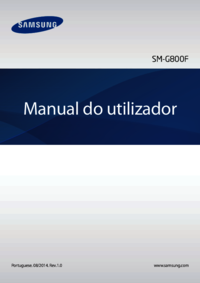




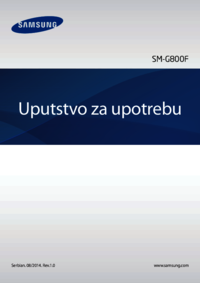

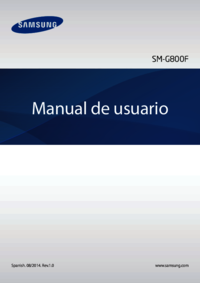









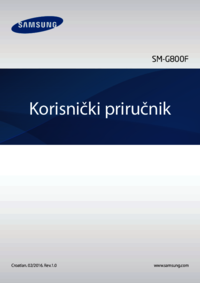


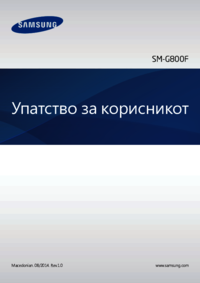



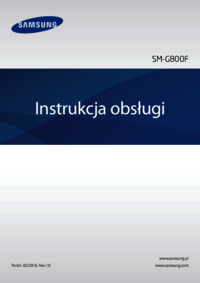



 (2 pages)
(2 pages) (102 pages)
(102 pages) (152 pages)
(152 pages) (165 pages)
(165 pages) (196 pages)
(196 pages) (171 pages)
(171 pages) (109 pages)
(109 pages) (117 pages)
(117 pages)







Commentaires sur ces manuels